Vytvořili jste video, ale exportované video bylo opatřeno vodoznakem s logem. Jak odstranit logo z videa? V tomto příspěvku vám nabídnu tři odstraňovače vodoznaku videa, které vám pomohou odstranit logo z videa.
Na webu je spousta bezplatných editorů videa, ale většina z nich přidá k vašemu videu logo, pokud neupgradujete na verzi Pro (Chcete natočit video bez vodoznaků? Vyzkoušejte nejlepší bezplatný editor videa – MiniTool MovieMaker). Chcete-li se zbavit loga na videu, můžete použít odstraňovače vodoznaku videa. Následují 3 bezplatné odstraňovače vodoznaku pro odstranění loga z videa.
Odebrat logo z videa pomocí VLC
VLC je výkonný video přehrávač. Můžete jej použít k přehrávání videí v různých formátech, pořízení snímku z videa a odstranění loga z videa. VLC není profesionální odstraňovač vodoznaku z videa, pouze rozmaže logo obrázky namísto vymazání loga z videa. Tento nástroj funguje na Windows, MacOS, Linux, Android a iOS. Video, ze kterého jste odstranili logo, však nelze uložit přímo do vašeho zařízení.
Zde je návod, jak odstranit logo z videa.
Krok 1. Stáhněte a nainstalujte VLC do počítače.
Krok 2. Najděte video s vodoznakem a otevřete jej pomocí VLC.
Krok 3. Klikněte na Nástroje v liště nabídek. Z rozbalovací nabídky vyberte Efekty a filtry .
Krok 4. Přejděte na Video efekty> Překryvná vrstva .
Krok 5. Zkontrolujte Vymazání loga a klikněte na tři tečky (vedle Maska ) přidat obrázek.
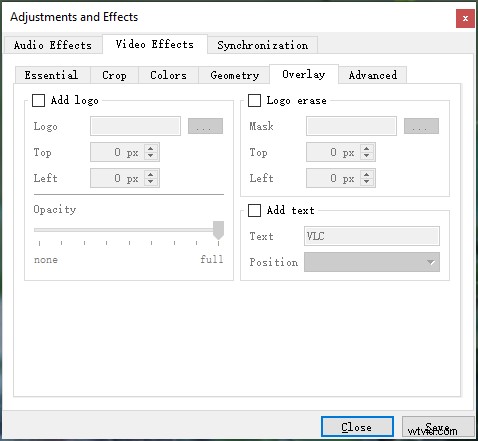
Krok 6. Poté si prohlédněte video a zkontrolujte, zda není logo rozmazané. Klepněte na Uložit a zavřete vyskakovací okno.
Krok 7. Nyní můžete sledovat video bez loga. Pokud chcete video uložit, klikněte na Nahrát nahrát video.
Související článek:Jak vytvořit vodoznak na ochranu vašich děl
Odstranění loga z videa pomocí online odstraňovače vodoznaků Apowersoft
Apowersoft Online Watermark Remover je webový nástroj pro odstranění loga z videa. Podporované video formáty jsou MP4, MKV, FLV, MOV, ASF, MPG, WMV, 3GP, TS, MPEG, M4V, WebM a AVI.
Chcete-li odstranit logo z videa online, postupujte podle níže uvedených kroků.
Krok 1. Přejděte na webovou stránku Apowersoft a přejděte na Produkty a řešení> Online> Odstraňovač vodoznaku .
Krok 2. Klikněte na Odebrat vodoznak z videa a načtěte video, ze kterého chcete logo odstranit.
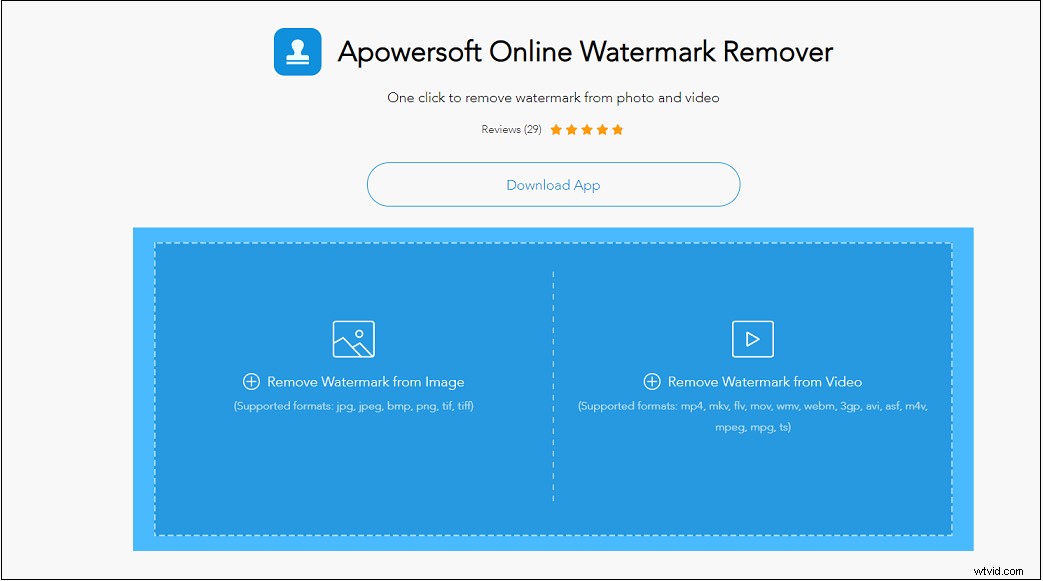
Krok 3. Přesuňte rámeček na logo a klikněte na tlačítko Vymazat tlačítko pro odstranění loga.
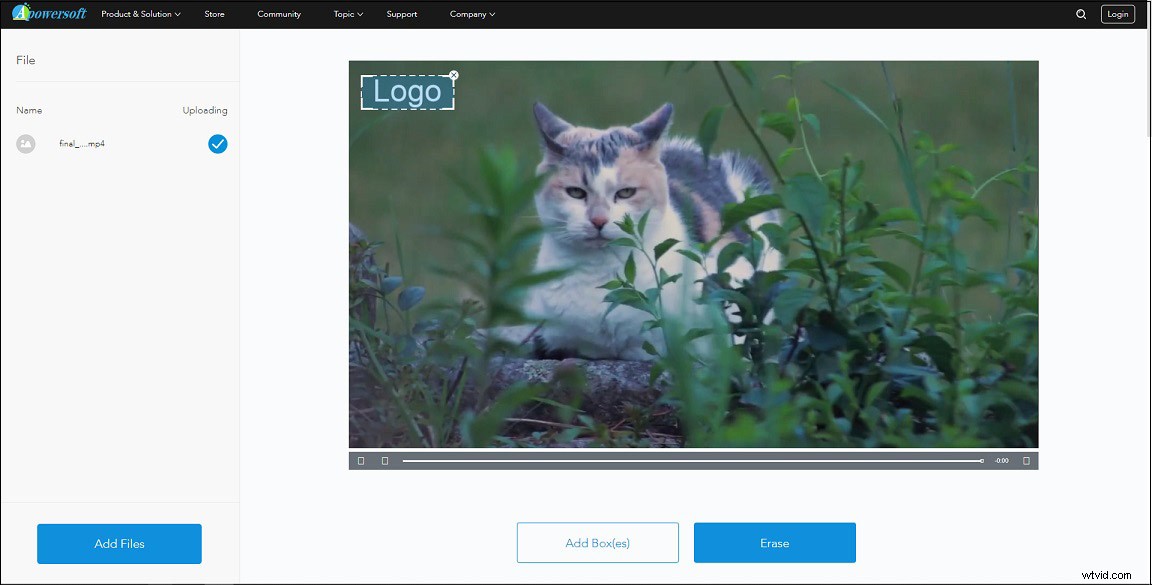
Krok 4. Po smazání loga si stáhněte video z webu.
Viz také:5 nejlepších online odstraňovačů vodoznaků, jak se zbavit vodoznaků
Odebrání loga z videa pomocí Video Eraser – Odebrat logo
Video Eraser – Remove Logo je aplikace pro odstranění vodoznaku dostupná pro iOS. S ním můžete snadno vyčistit nechtěné logo z videa.
Zde je návod, jak odstranit logo z videa na iPhone.
Krok 1. Otevřete App Store, stáhněte a nainstalujte Video Eraser – Remove Logo.
Krok 2. Spusťte aplikaci a klikněte na + pro přidání cílového videa.
Krok 3. Klikněte na ikonu videa a vyberte možnost Odstranit vodoznak .
Krok 4. Vyberte oblast vodoznaku a začněte odstraňovat logo.
Krok 5. Poté přejděte na Zpracováno a můžete najít video.
Závěr
Vyzkoušejte výše uvedené způsoby odstranění loga z videa! Pokud máte další návrhy, zanechte prosím níže komentář!
